機器人媒體素材介紹 & 應用
素材性質介紹
不同種類的素材,所編輯的特⾊各有差異,當您將素材新增到時間軸之後素材的特⾊以及可調整的內容分別有以下:
動態表情:可以調整素材嘴巴開合、⾓⾊情緒表情以及素材持續時間。
影像:上傳圖片與影片,可以配合故事表演使用。
⾳訊素材:上傳音訊素材,並可以調整素材⾳量以及持續時間。
⽂字轉語⾳素材(TTS):可以透過輸入⽂字的⽅式,在內容編輯器上產⽣⼀段為凱比聲⾳的語⾳檔,並可以透過「⽂本」修改說話的內容並調整⾳量。
動作:可以從女媧素材庫下載機器人動作素材,套用在表演中增加肢體表現。
字幕:可以替您的內容新增字幕,點選素材區的字幕,並選擇字幕類型,並將素材直接脫放置時間軸的影像軌道。托放置軌道之後你可以透過點選素材來查看。
新增素材
從您的電腦上傳素材
進入⼯作區畫⾯之後,點選 「新增素材」,選擇你想新增的素材種類為「圖片/影片」、
還是「⾳訊」,於素材⽂件選定您欲從電腦上傳的素材並確認檔案名稱之後,點選確認,您的素材就會被上傳⾄內容編輯器的素材區。
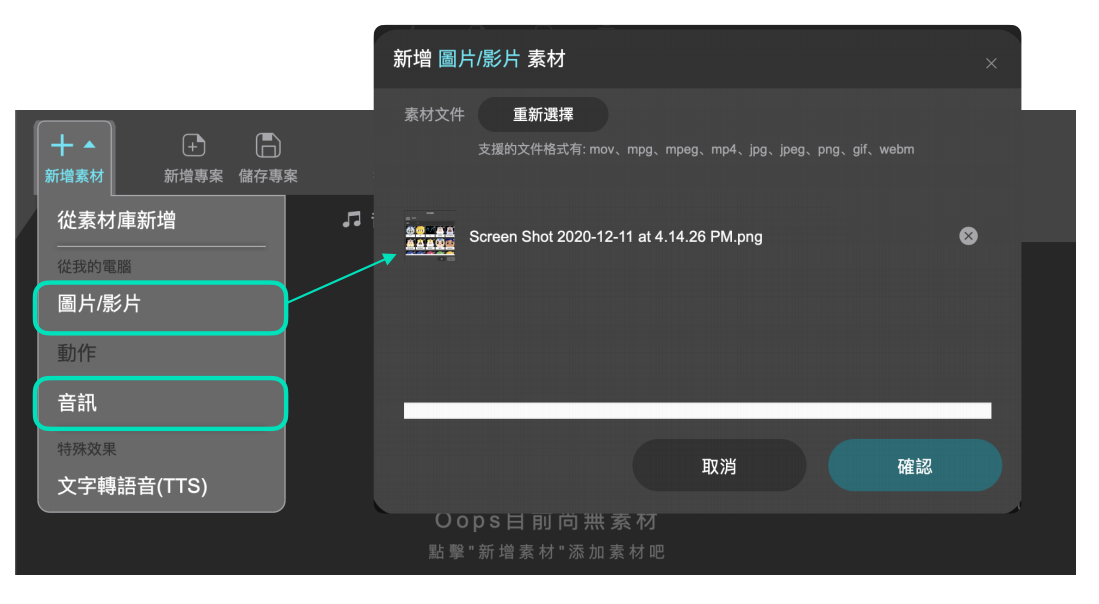
使⽤女媧素材庫
除了上傳⾃⼰的素材之外,您也可以透過女媧素材庫來新增素材。 點選「新增素材」,選擇「從女媧素材庫新增」,從下拉選單,選擇你欲新增的素材種類,素材 種類共有:「動態表情」、「圖片」、「聲⾳」、「動作」,選定欲新增的素材種類之後,您可 以依照⾃⼰欲新增的素材種類來選擇「素材標籤」更快速地找出合適的素材。
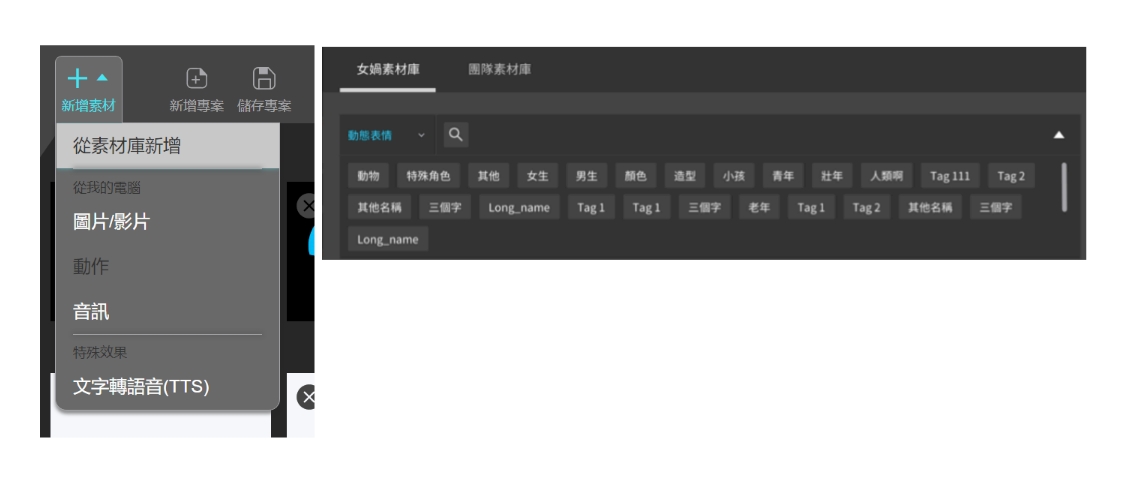
將素材加入時間軸
將素材新增⾄左上區塊的素材區之後,選定你欲新增到時間軸上的素材,點選素材並拖曳⾄相應軌道合適的位⼦。
- 圖片/影片、字幕 素材:影像1、2、3 軌
- ⾳訊、TTS 素材:⾳訊 1、2 軌
- 動作素材:動作軌道
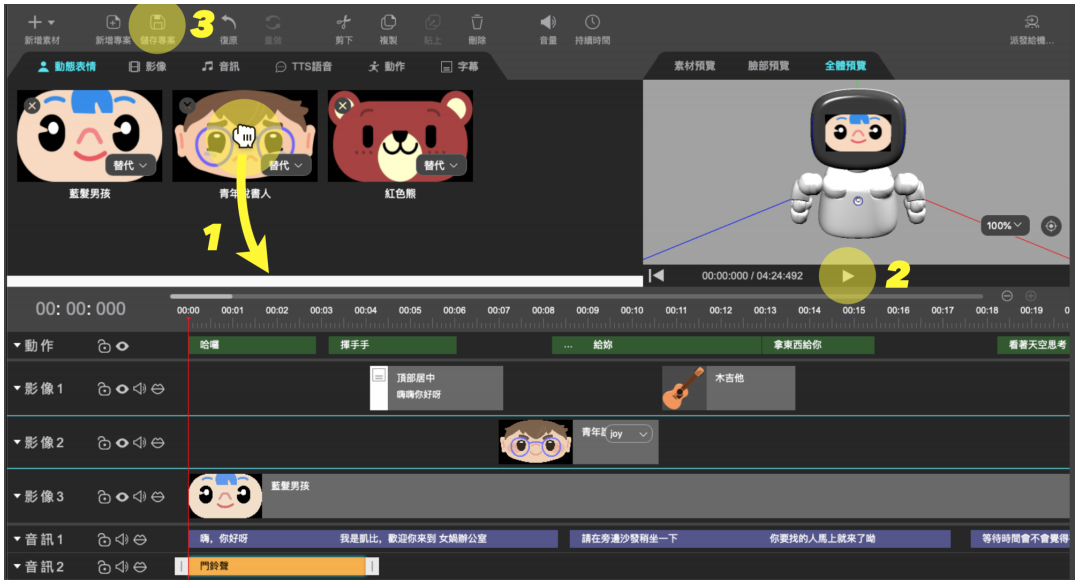
時間軸功能說明與設定
時間軸的軌道有以下幾種功能。
鎖定:鎖定該軌道的所有操作,避免誤植素材或移動到本來製作好的內容
隱藏:隱藏該軌道上的所有素材,不在模擬器和機器⼈上顯⽰
靜⾳:將該軌道本來包含聲⾳的素材靜⾳
主聲道:定義為主聲道的影⾳軌道,將可控制⾓⾊素材嘴巴的開合


